


随着Windows 11系统的推出,Microsoft Edge浏览器作为其内置的默认浏览器备受关注。对于一些用户来说,隐私保护是非常重要的,因此在浏览网页时使用无痕模式可以有效地保护个人隐私信息。那么,如何在Windows 11自带的Edge浏览器中开启无痕模式呢?本文将向大家介绍具体的操作步骤。
方法一:
1、首先,在我们的电脑桌面上,打开您的浏览器窗口,并点击右下角的设置选项;
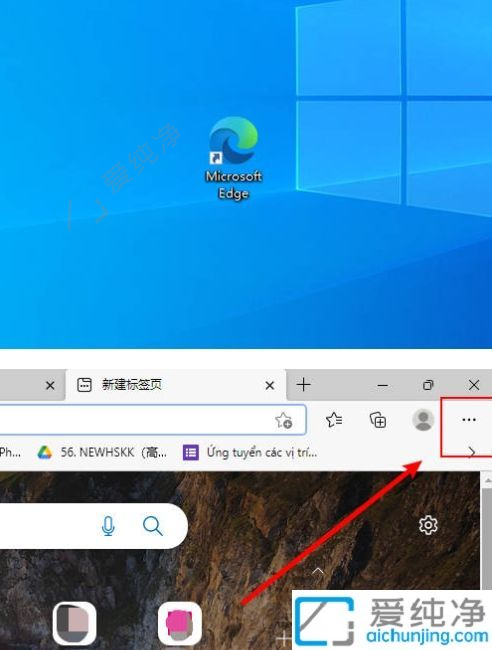
2、在设置界面上,选择新建隐私窗口功能。
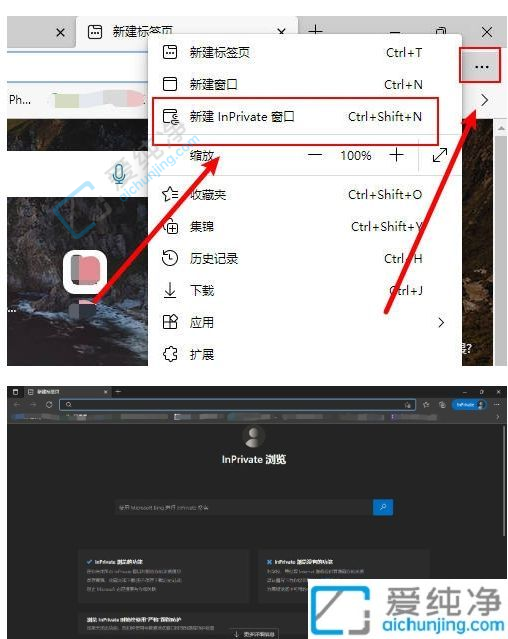
方法二:
在打开您的浏览器窗口后,您也可以直接按下快捷键:Ctrl+Shift+N 键,进入隐私无痕浏览模式。
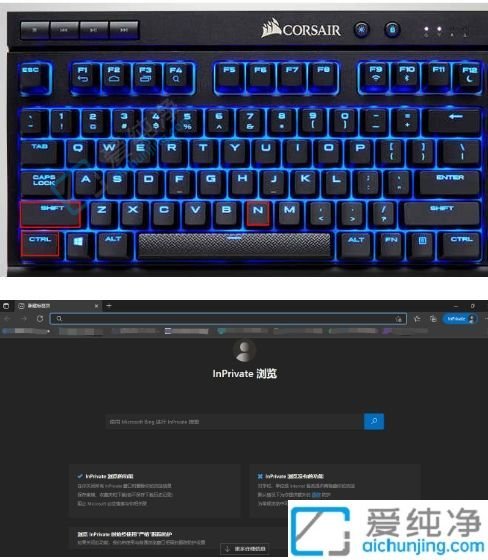
通过本文所介绍的方法,您可以轻松在Win11自带的Edge浏览器中开启无痕模式,以保护您的个人隐私和浏览历史。无痕模式可以让您在浏览网页时更加安心,不用担心个人信息被记录下来。请记住,无痕模式只能保护您的隐私在本地计算机上,而不是在网络上。希望本文对您在Windows 11中开启Edge浏览器的无痕模式有所帮助,使您的上网体验更加安全和私密。
| 留言与评论(共有 条评论) |